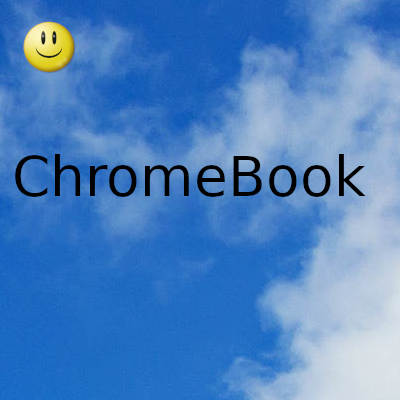
Como ya sabrá, Visual Studio Code, comúnmente llamado VS Code, es un editor de código de código abierto producido por Microsoft
Es compatible con todos los principales sistemas operativos, como Linux, Windows, macOS y Google Chrome OS. Con VS Code instalado en Chrome OS, puede escribir en una variedad de lenguajes de programación, ya que VS Code es compatible con la mayoría de ellos, incluidos JavaScript, Python, Java, C#, Node.js y muchos otros
Asegurarse de que Linux esté habilitado en su Chromebook
Paso 1: Abra Configuración .
Paso 2: Localice Linux (Beta) en la barra lateral.
Paso 3: Haga clic en Activar .
Paso 4: en la siguiente ventana, haga clic en Siguiente.
Paso 5: Asigne un nombre de usuario a su instalación de Linux .
Paso 6: Decide cuánto espacio quieres dedicarle de tu almacenamiento interno.
Paso 7: Haga clic en Instalar .
El contenedor de Linux comenzará a descargarse e instalarse en el Chromebook. Sabrá que ha terminado cuando aparezca una ventana de terminal y podrá pasar al siguiente paso.
Cómo instalar Visual Studio Code para Linux en Chrome OS
Paso 1: Dirígete al sitio web de Visual Studio Code.
Paso 2: Descargue el paquete .deb Debian.
Paso 3: Abra la aplicación Archivos.
Paso 4: Localice el paquete descargado.
Paso 5: Haga clic derecho y seleccione Instalar con Linux (Beta).
Paso 6: Haga clic en Instalar.
Paso 7: A partir de ahora, podrá iniciar Visual Studio Code desde el cajón de la aplicación como cualquier otra aplicación en su Chromebook una vez que el instalador de Linux haya finalizado. También puede iniciarlo desde la terminal simplemente escribiendo el código.
Sin usted, esta web no existiria. Gracias por visitarme, espero que le haya gustado y vuelva. Gracias ☺️
Fecha actualizacion el 2022-10-04. Fecha publicacion el 2022-10-04. Autor: Oscar olg Mapa del sitio Fuente: bollyinside